Календар је компонента распореда Оутлоок-а која је интегрисана са е-поштом, контактима и другим функцијама. Корисници Оутлоок-а користе функцију календара да би сачували подсетнике о датумима за састанке, рођендане, годишњице и још много тога. Оутлоок омогућава корисницима да додају више догађаја у календар, али да ли сте знали да можете спојите календаре у Оутлоок ?

Како спојити два Оутлоок календара
Пратите доле наведене кораке ако желите да спојите два Оутлоок календара:
- Покрените Оутлоок.
- Кликните на дугме Календар са леве стране.
- Поништите избор са оне без догађаја.
- Кликните на картицу Приказ, кликните на Промени приказ и изаберите Листа.
- Изаберите календар који садржи догађаје.
- Изаберите све податке на листи.
- Изаберите календар који желите да спојите, а затим кликните на ОК.
- Кликните на картицу Приказ, кликните на Промени приказ и изаберите Календар.
- Календар је спојен.
Лансирање Изгледи .
На левој страни Изгледи интерфејс, кликните на Календар дугме.
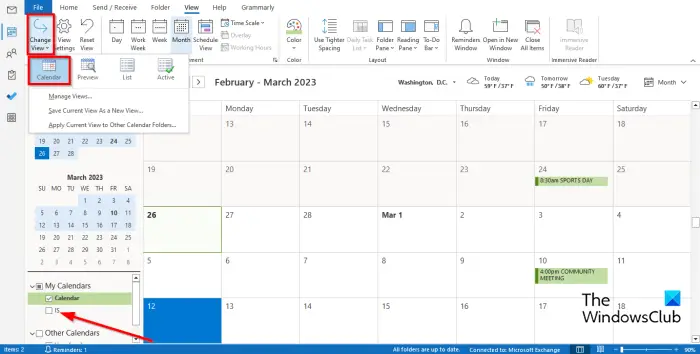
правац бинга
На левој страни ћете приметити да имамо два календара, поништите избор са оног без догађаја. Сада ћемо их спојити.
Кликните Поглед картицу, кликните на Промена поглед и изаберите Листа .
На левој страни изаберите календар који садржи догађаје.
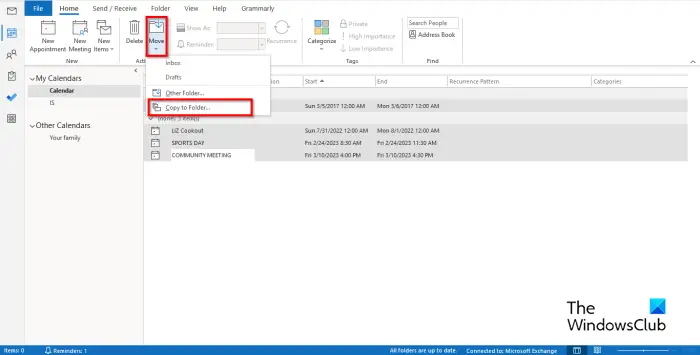
Кликните и притисните тастер Схифт да бисте изабрали све податке на листи, а затим кликните на Потез дугме.
Изаберите Копирај у фасциклу са листе.
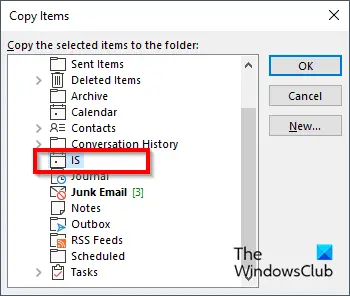
А Копирајте ставке отвориће се оквир за дијалог.
ради на мрежи
Одаберите календар са којим желите да спојите, а затим кликните У реду .
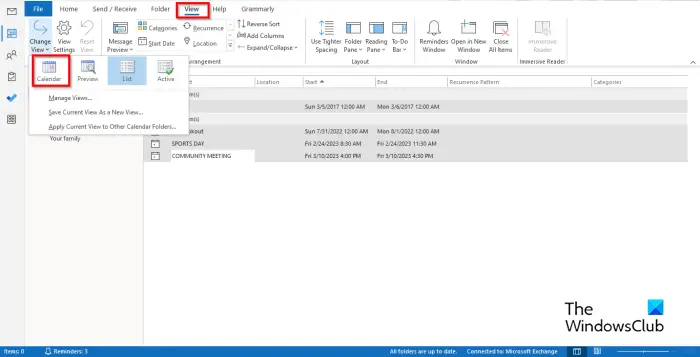
Кликните Поглед картицу, кликните на Промена поглед и изаберите Календар .
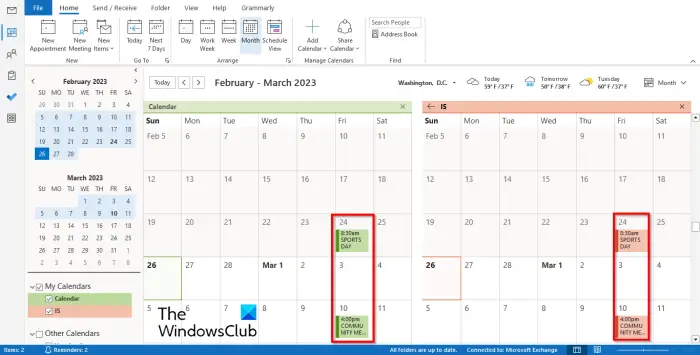
Приметићете да су догађаји приказани у другом календару.
Надамо се да разумете како да спојите два Оутлоок календара.
Како да аутоматски спојим календаре у Оутлоок-у?
- Проверите оба календара са леве стране.
- Затим кликните на картицу Приказ и кликните на дугме Оверлаи у групи Аранжман.
- Приметили сте да су календари спојени.
- Затворите апликацију Оутлоок, а затим је поново отворите.
- Кликните на дугме Календар.
- На интерфејсу Календара, приметићете да су календари и даље спојени.
ЧИТАТИ : Искључите подсетнике Оутлоок календара и искачућа обавештења
Како да спојим два састанка у Оутлоок-у?
Ако желите да спојите више од једне ставке у други календар, морате користити функцију извоза и увоза. Извоз ставки календара прави копију ставки, али не брише ставке ни из једног календара.
- Кликните на картицу Датотека.
- Кликните на дугме Опције у приказу бекстејџа.
- Отвориће се дијалог Оутлоок опције.
- Кликните на картицу Напредно у одељку Извоз, а затим кликните на дугме Извоз.
- У дијалогу Чаробњак за увоз и извоз.
- Кликните на Извези у датотеку, а затим кликните на Даље.
- Кликните на Оутлоок датотека са подацима (.пст), а затим кликните на ОК.
- Изаберите фасциклу календара коју желите да извезете, опозовите избор у пољу за потврду Укључи поддиректоријуме, а затим кликните на Даље.
- У пољу Сачувај извезену датотеку као, унесите назив локације и назив датотеке или кликните на Потражи да бисте изабрали фасциклу и унесите име датотеке.
- Кликните на Заврши.
ЧИТАТИ : Како да делите свој Оутлоок календар са другима.















